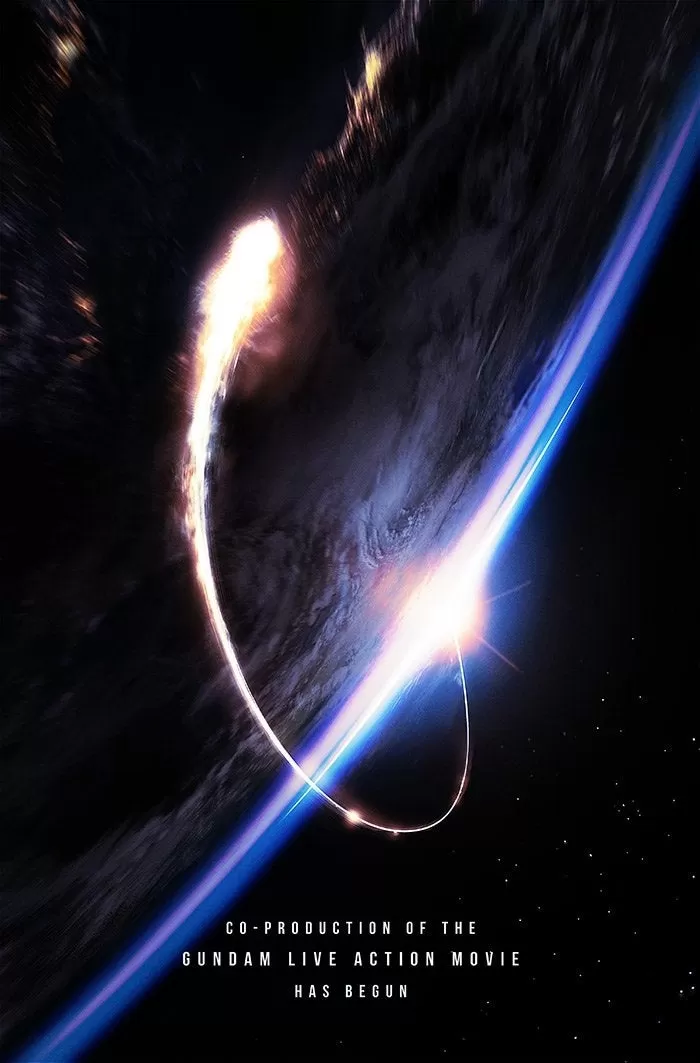* Overwatch 2 * 'deki isminiz sadece bir takma addan daha fazlasıdır - oyun topluluğundaki kimliğinizin bir yansımasıdır. Oyun tarzınızı, kişiliğinizi ve hatta mizah anlayışınızı sergileyebilir. Peki ya şu anki adınız artık uymuyorsa? Bunu değiştirmek düşündüğünüzden daha kolaydır ve bu kılavuz farklı platformlarda bu süreçte size yol gösterecektir.
Overwatch 2'de isminizi değiştirebilir misiniz?
Evet, adınızı *Overwatch 2 *'de değiştirebilirsiniz ve işlem oynadığınız platforma bağlı olarak biraz değişir. PC, Xbox veya PlayStation'da olun, Battletag'ınızı veya oyun içi adınızı zahmetsizce güncelleme adımlarında size rehberlik edeceğiz.Overwatch 2'de isminizi nasıl değiştirirsiniz
 Resim: StormForcegaming.co.uk
Resim: StormForcegaming.co.uk
Oyun içi adınız, Battletag'ınız olarak bilinen Battle.net hesabınızla bağlantılıdır. İşte hatırlanması gereken bazı önemli noktalar:
- Her oyuncu Battletag'larını bir kez ücretsiz olarak değiştirebilir.
- Sonraki her isim değişikliği bir ücret alır. ABD'de 10 dolar maliyeti, ancak bölgenizdeki kesin maliyet için Battle.net mağazasını kontrol edin.
- Xbox veya PlayStation'da oynarsanız, platformlar arası Play etkinken, adınızı değiştirmek için PC yöntemini izleyin.
- Crossplay devre dışı bırakılırsa, konsolunuzun ayarları aracılığıyla adınızı değiştirmeniz gerekir.
PC'de Nick'inizi Değiştirme
PC'de veya platformlar arası oynatılmış bir konsolda * Overwatch 2 * oynarsanız, kullanıcı adınızı nasıl değiştireceğiniz aşağıda açıklanmıştır:
- Resmi Battle.net web sitesini ziyaret edin ve hesabınıza giriş yapın.
- Ekranın sağ üst köşesindeki geçerli kullanıcı adınızı tıklayın.
- "Hesap Ayarları" nı seçin ve Battletag bölümüne gidin.
- "Güncelleme" etiketli mavi kalem simgesini tıklayın.
- Battletag adlandırma politikasına bağlı kalarak istediğiniz yeni adınızı girin.
- Onaylamak için Mavi "Battletag'ınızı Değiştir" düğmesini tıklayın.
Yeni Battletag'ınız *Overwatch 2 *dahil olmak üzere tüm Blizzard oyunlarında gösterilecek. Değişikliğin yürürlüğe girmesinin 24 saate kadar sürebileceğini unutmayın.
Xbox'ta Adınızı Değiştirme
 Resim: Dexerto.com
Resim: Dexerto.com
Xbox'ta çapraz platformlu oynatma devre dışı bırakırsanız, oyun içi adınız Xbox Gamertag'ınızla eşleşir. İşte nasıl değiştireceğiniz:
- Ana menüyü açmak için Xbox düğmesine basın.
- "Profil ve Sistem" e gidin, ardından Xbox profilinizi seçin.
- "Profilimi" seçin, ardından "Profili Özelleştir" i tıklayın.
- Mevcut Gamertag'ınızı tıklayın ve istediğiniz yeni adınızı girin.
- Ekrandaki talimatları izleyerek ad değişikliğini onaylayın.
Crossplay devre dışı bırakılırsa, güncellenmiş adınızın yalnızca Crossplay kullanmayan diğer Xbox oynatıcıları tarafından görünür olacağını unutmayın.
PlayStation'da Kullanıcı Adınızı Değiştirme
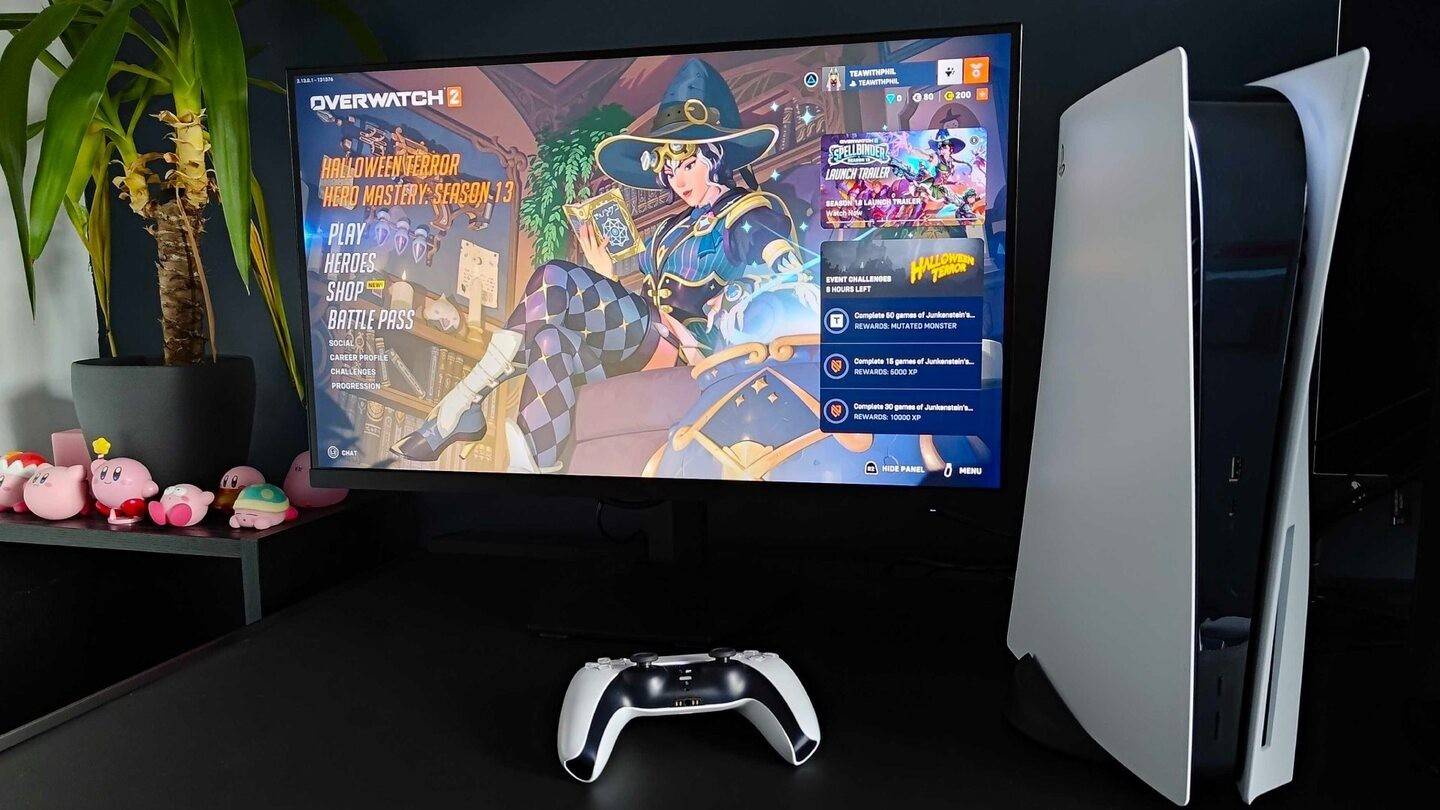 Resim: inkl.com
Resim: inkl.com
PlayStation'da, platformlar arası oyun devre dışı bırakılırsa, PSN kimliğinizi kullanırsınız. İşte nasıl değiştireceğiniz:
- Ana konsol ayarlarını açın ve "Ayarlar" a gidin.
- "Kullanıcılar ve Hesaplar" ı seçin.
- "Hesaplar" a gidin, ardından "Profil" i seçin.
- "Çevrimiçi Kimlik" alanını bulun ve "Online Kimliğini Değiştir" i tıklayın.
- Yeni adınızı girin ve değişiklikleri onaylayın.
Yeni PSN kimliğiniz yalnızca Crossplay devre dışı bırakan diğer PlayStation oyuncuları tarafından görülebilir.
Nihai Öneriler
*Overwatch 2 *'de adınızı değiştirmeden önce aşağıdakileri göz önünde bulundurun:
- PC'de veya platformlar arası oynatılmış bir konsolda oynarsanız, PC talimatlarını izleyin.
- Crossplay olmadan Xbox'ta oynarsanız, Gamertag ayarları aracılığıyla adınızı değiştirin.
- Crossplay olmadan PlayStation'da oynarsanız, PSN ID ayarlarınız aracılığıyla adınızı değiştirin.
- Unutmayın, Battletag'ınızı yalnızca bir kez ücretsiz olarak değiştirebilirsiniz. Sonraki değişiklikler size mal olacak.
- Battle.Net Cüzdanınızın herhangi bir ücret karşılamak için yeterli fona sahip olduğundan emin olun.
Bu adımları izleyerek ve nüansları anlayarak, benzersiz kimliğinizi ve oyun tarzınızı daha iyi yansıtmak için * Overwatch 2 * kullanıcı adınızı sorunsuz bir şekilde güncelleyebilirsiniz.